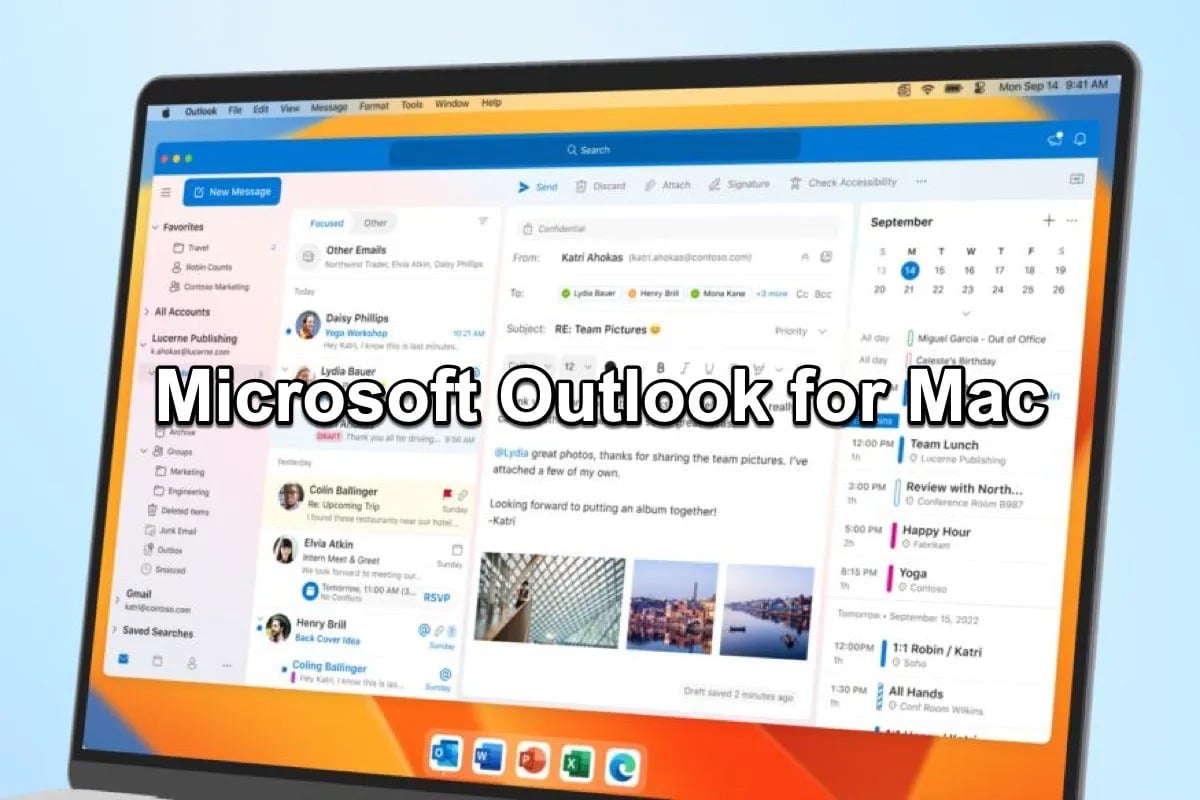125
Outlook на Microsoft е наличен и за Mac. Можете да я използвате, за да замените не само Apple Mail, но и родните програми за контакти, календар и бележки
Outlook за Mac: Налични са тези варианти
Съществува Outlook, който е специално разработен за Mac. Outlook за Mac е собствено приложение, разработено за macOS и оптимизирано за Apple Silicon.
- Можете да изтеглите Outlook за Mac директно от Microsoft. Тук можете да използвате Outlook безплатно с личния си акаунт в Outlook, Gmail, iCloud, Yahoo! и IMAP.
- Иначе има платен абонамент за Microsoft 365, който не само не съдържа реклами, но и разполага с повече място за съхранение и усъвършенствани функции за сигурност.
- Индивидуалните настройки могат да бъдат направени в горната лента на менюто в „Outlook“ ☻ „Настройки“ ☻ „Акаунти“.
- Можете също така да персонализирате външния вид на пощенската си кутия – с различни цветови теми, тъмен режим и различни размери на текста.
Използване на Outlook на Mac
Използването на Outlook на Macbook работи по подобен начин като на други компютри. Можете да превключвате между различните функции на Outlook чрез различни раздели за „Имейл“, „Календар“, „Контакти“, „Задачи“ и „Бележки“.
- Използвайте „Файл“ ☻ „Импортиране…“, за да вмъкнете календар, експортиран от Outlook, или контакти от текстов файл в Outlook.
- Използвайте лявата лента за достъп до папките с имейли, както и до папките „Входящи“ и „Изходящи“.
- За да напишете имейл, щракнете върху иконата „Имейл“ в горния ляв ъгъл. Записи в календара, нови контакти, задачи и т.н. могат да се добавят чрез „Нов“
- Писма могат да се изтриват с помощта на клавиша „Backspace“ или бутона „Delete“. За да преместите имейл, просто го плъзнете в желаната папка.
- С помощта на едноименните икони можете също така да „Препращате“ имейли, да „Отговаряте“ на тях или, ако има няколко изпращачи, да „Отговаряте на всички“.
- За да създадете подпис, изберете „Нов имейл“. След това отидете на „Вмъкване“ ☻ „Подпис“ ☻ „Подписи“. Там можете да създадете нов подпис или да изберете и редактирате съществуващ подпис